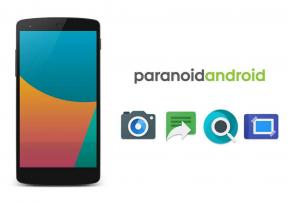2. Διαγραφή αποθηκευμένων δεδομένων παιχνιδιού
Λοιπόν, τα κατεστραμμένα ή ελλιπή δεδομένα παιχνιδιού μπορούν επίσης να προκαλέσουν πολλαπλά προβλήματα με τη συντριβή στην κονσόλα PlayStation. Θα σας προτείνουμε να διαγράψετε τα αποθηκευμένα δεδομένα παιχνιδιού στην κονσόλα PS5 ή Xbox για να ελέγξετε για το πρόβλημα.
Για PS5:
- μεταβείτε στο Ρυθμίσεις μενού > Επιλογή Αποθήκευση.
- Επιλέγω Αποθηκευμένα Δεδομένα > Επιλέξτε Νεκρό χώρο.
- Πάτα το Επιλογές κουμπί στο χειριστήριο > Επιλέξτε τα αποθηκευμένα αρχεία δεδομένων παιχνιδιού (ένα ή πολλά).
- Κτύπημα Διαγράφω και επιβεβαιώστε την εργασία για να την ολοκληρώσετε.
- Μόλις τελειώσετε, φροντίστε να επανεκκινήσετε την κονσόλα για να εφαρμόσετε αλλαγές.
Όλα τα αρχεία παιχνιδιού Dead Space που είναι αποθηκευμένα τοπικά θα διαγραφούν από την κονσόλα σας PlayStation. Αλλά μην ανησυχείτε. Εφόσον είστε συνδεδεμένοι, όλα τα αποθηκευμένα δεδομένα παιχνιδιού θα είναι εκεί. Αυτό θα πρέπει να διορθώσει το Dead Space Crashing σε κονσόλες PS5 ή Xbox.
Για Xbox Cloud Saves:
- Από το Σπίτι μενού, επιλέξτε Τα παιχνίδια και οι εφαρμογές μου.
- Φροντίστε να τονίσετε το Νεκρό χώρο παιχνίδι > Πατήστε το Μενού κουμπί στο χειριστήριο σας.
- Στη συνέχεια επιλέξτε Διαχειριστείτε παιχνίδια και πρόσθετα.
- Επίλεξε το Αποθηκευμένα δεδομένα πλαίσιο, επιλέξτε τα δεδομένα Dead Space που θέλετε να διαγράψετε.
- Επιβεβαιώστε τη διαδικασία διαγραφής και περιμένετε.
- Μόλις τελειώσετε, επανεκκινήστε την κονσόλα για να εφαρμόσετε αλλαγές.
Για το Xbox Local Saves:
Εάν σε περίπτωση, τα αρχεία ή τα δεδομένα του παιχνιδιού σας παραμένουν στο χώρο αποθήκευσης της κονσόλας, μπορείτε να δοκιμάσετε να ακολουθήσετε τα παρακάτω βήματα.
- Πάτα το Xbox κουμπί στο χειριστήριό σας για να ανοίξετε το Οδηγός μενού.
- Επιλέγω Προφίλ & σύστημα > Ρυθμίσεις > Σύστημα > Αποθήκευση.
- Στο Διαχείριση συσκευών αποθήκευσης οθόνη, επιλέξτε.
- Διαγραφή τοπικών αποθηκευμένων παιχνιδιών: Αυτό διαγράφει παιχνίδια που είναι αποθηκευμένα στον σκληρό σας δίσκο, αλλά θα εξακολουθούν να αποθηκευτούν στο cloud.
Επιπλέον, μπορείτε να ακολουθήσετε τα παρακάτω βήματα:
- Πάτα το Xbox κουμπί στο χειριστήριό σας για να ανοίξετε το Οδηγός μενού.
- Επιλέγω Προφίλ & σύστημα > Ρυθμίσεις > Σύστημα > Αποθήκευση.
- Εδώ μπορείτε να επιλέξετε τον εσωτερικό σας χώρο αποθήκευσης > Επιλέξτε να Απεγκαταστήστε πράγματα.
- Θα ανακατευθυνθείτε στο Ελευθερώστε χώρο οθόνη όπου μπορείτε να αφαιρέσετε οποιοδήποτε παιχνίδι ή εφαρμογή. Απλώς επιλέξτε τα δεδομένα του παιχνιδιού Dead Space που θέλετε να αφαιρέσετε.
- Τέλος, επιλέξτε Αφαιρέστε τα επιλεγμένα και επανεκκινήστε την κονσόλα μόλις ολοκληρωθεί.
3. Ελέγξτε για ενημερώσεις παιχνιδιού
Διαφήμιση
Είναι πάντα καλύτερο να ελέγχετε για ενημερώσεις παιχνιδιών και να εγκαταστήσετε την πιο πρόσφατη ενημέρωση στην κονσόλα. Μια παρωχημένη έκδοση παιχνιδιού μπορεί να προκαλέσει αρκετά προβλήματα συμβατότητας και όχι σφάλματα. Να το πράξουν:
Για Xbox:
- Πάτα το Κουμπί Xbox στο χειριστήριό σας.
- Στη συνέχεια, επιλέξτε Τα παιχνίδια και οι εφαρμογές μου > Επιλέξτε Προβολή όλων.
- Επιλέγω Διαχειρίζονται και μετά Ενημερώσεις.
- Εάν υπάρχει διαθέσιμη ενημέρωση, η κονσόλα σας θα ξεκινήσει αυτόματα τη λήψη και την εγκατάσταση της νέας ενημέρωσης κώδικα.
Για PlayStation:
- Παω σε Βιβλιοθήκη και επιλέξτε το παιχνίδι που θέλετε να ενημερώσετε.
- Πάτα το Επιλογές πατήστε στο χειριστήριο και επιλέξτε Ελεγχος για ενημερώσεις.
- Εάν υπάρχει διαθέσιμη ενημέρωση, ακολουθήστε τις οδηγίες για να εγκαταστήσετε την ενημέρωση.
4. Ανακατασκευή βάσης δεδομένων στο PS5
Η ανοικοδόμηση της βάσης δεδομένων στην κονσόλα PlayStation μπορεί να επιλύσει γρήγορα πιθανά προβλήματα ή σφάλματα. Να το πράξουν:
- Απενεργοποιήστε εντελώς την κονσόλα σας. Αποσυνδέστε το καλώδιο τροφοδοσίας από την κονσόλα και περιμένετε περίπου 2-3 λεπτά.
- Τώρα, συνδέστε το καλώδιο τροφοδοσίας και ενεργοποιήστε το για να διαγράψετε αυτόματα τα Αποθηκευμένα δεδομένα από το σύστημα.
Ελέγξτε εάν αυτό το ζήτημα έχει επιδιορθωθεί με το παιχνίδι Dead Space ή όχι. Εάν όχι, ακολουθήστε τα παρακάτω βήματα.
- Τώρα, πατήστε και κρατήστε πατημένο το Εξουσία κουμπί στην κονσόλα PlayStation μέχρι να ακούσετε 2 μπιπ. [Το δεύτερο μπιπ θα ακουστεί μετά από επτά δευτερόλεπτα]
- Η κονσόλα θα εκκινήσει σε ασφαλή λειτουργία > Συνδέστε το χειριστήριο στο USB με την κονσόλα και πατήστε το Κουμπί PS στον ελεγκτή.
- Στη συνέχεια, θα λάβετε μια επιλογή που ονομάζεται Ανακατασκευή βάσης δεδομένων.
- Επιλέγω Ανακατασκευή βάσης δεδομένων και επιβεβαιώστε την εργασία.
- Μπορεί να χρειαστεί λίγος χρόνος ανάλογα με το μέγεθος δεδομένων του σκληρού δίσκου. Κάντε λίγη υπομονή.
- Μόλις τελειώσετε, απλώς επανεκκινήστε το σύστημα κανονικά.
5. Επανεγκαταστήστε το Dead Space
Εάν σε περίπτωση, το πρόβλημα συντριβής παραμένει με το παιχνίδι Dead Space, τότε φροντίστε να απεγκαταστήσετε και να εγκαταστήσετε ξανά το παιχνίδι στην κονσόλα. Θα πρέπει να διορθώσει το πρόβλημα. Να το πράξουν:
Για PS5:
- Παω σε Ρυθμίσεις > Επιλέξτε Αποθήκευση.
- Επιλέγω Νεκρό χώρο παιχνίδι από τη λίστα και μετά Hit Διαγράφω.
- Μόλις διαγραφεί το παιχνίδι, κατεβάστε το και εγκαταστήστε το ξανά από το αντίστοιχο κατάστημα.
Για Xbox:
- Πάτα το Κουμπί Xbox στον ελεγκτή για να ανοίξετε το Οδηγός μενού.
- Επιλέγω Τα παιχνίδια και οι εφαρμογές μου > Χτύπησε Προβολή όλων > Επιλέξτε να Παιχνίδια.
- Στη συνέχεια επιλέξτε το Έτοιμο για εγκατάσταση καρτέλα > Επιλογή Ουρά.
- Επίλεξε το Νεκρό χώρο παιχνίδι που προσπαθείτε να εγκαταστήσετε ξανά.
- Τώρα, πατήστε το Μενού κουμπί στο χειριστήριο σας.
- Επιλέγω Διαχειριστείτε παιχνίδια και πρόσθετα ή Διαχείριση εφαρμογής.
- Επιλέγω Νεκρό χώρο > Επιλέξτε Απεγκατάσταση όλων.
- Φροντίστε να επιλέξετε Απεγκατάσταση όλων για να επιβεβαιώσετε την εργασία.
- Περιμένετε να ολοκληρωθεί η διαδικασία απεγκατάστασης.
- Επανεκκινήστε το σύστημα για να εφαρμόσετε αλλαγές.
- Στη συνέχεια πατήστε το Κουμπί Xbox στον ελεγκτή για να ανοίξετε το Οδηγός μενού ξανά.
- Κτύπημα Τα παιχνίδια και οι εφαρμογές μου > Επιλέξτε Προβολή όλων > Μετάβαση στο Παιχνίδια.
- Επίλεξε το Έτοιμο για εγκατάσταση καρτέλα > Χτύπημα Εγκαθιστώ Για Νεκρό χώρο.
- Περιμένετε να ολοκληρωθεί η διαδικασία εγκατάστασης και, στη συνέχεια, επανεκκινήστε την κονσόλα.
Αυτή η μέθοδος μπορεί να σας βοηθήσει να διορθώσετε το Dead Space Crashing σε κονσόλες PS5 ή Xbox.
6. Επαναφέρετε την Κονσόλα
Εάν καμία από τις λύσεις δεν είναι χρήσιμη για εσάς, δοκιμάστε να πραγματοποιήσετε επαναφορά εργοστασιακών ρυθμίσεων στην κονσόλα σας για να ελέγξετε για το πρόβλημα.
Για PlayStation:
- μεταβείτε στο Ρυθμίσεις μενού στην κονσόλα PlayStation.
- Επίλεξε το Αρχικοποίηση καρτέλα > Επιλογή Εκκινήστε το PS5.
- Από την επόμενη σελίδα, επιλέξτε Γεμάτος.
- Τώρα, το PlayStation 5 σας θα αρχίσει αυτόματα να σκουπίζεται για να επαναφέρετε τις εργοστασιακές προεπιλογές. Αυτή η διαδικασία μπορεί να διαρκέσει μερικές ώρες ανάλογα με τα εγκατεστημένα δεδομένα στο χώρο αποθήκευσης.
- Αφήστε τη διαδικασία να ολοκληρωθεί. Μόλις τελειώσετε, φροντίστε να επανεκκινήσετε το σύστημα.
Για Xbox:
- Πάτα το Κουμπί Xbox στον ελεγκτή για να ανοίξετε το Οδηγός μενού.
- Επιλέγω Προφίλ & σύστημα > Μετάβαση στο Ρυθμίσεις > Επιλέξτε Σύστημα.
- Παω σε Πληροφορίες κονσόλας > Επιλέξτε Επαναφορά κονσόλας.
- Θα λάβετε μια προτροπή like Επαναφορά της κονσόλας σας;
- Εδώ θα πρέπει να επιλέξετε Επαναφέρετε και αφαιρέστε τα πάντα. [Αυτό θα διαγράψει όλα τα δεδομένα χρήστη, συμπεριλαμβανομένων των λογαριασμών, των αποθηκευμένων παιχνιδιών, των ρυθμίσεων, όλων των εγκατεστημένων εφαρμογών και παιχνιδιών, κ.λπ.]
- Αν και μπορείτε να επιλέξετε Επαναφορά και διατήρηση των παιχνιδιών και των εφαρμογών μου, μπορεί να μην επιλύσει το πρόβλημα στις περισσότερες περιπτώσεις.
- Αφού κάνετε την επιλογή, η κονσόλα Xbox σας αρχίζει να διαγράφει και να επαναφέρει το σύστημα στις προεπιλεγμένες εργοστασιακές ρυθμίσεις.
- Περιμένετε να ολοκληρωθεί η διαδικασία και, στη συνέχεια, επανεκκινήστε την κονσόλα.
Αυτό είναι, παιδιά. Υποθέτουμε ότι αυτός ο οδηγός ήταν χρήσιμος για εσάς. Για επιπλέον απορίες, μπορείτε να σχολιάσετε παρακάτω.
Διαβάστε επίσης
Οδηγός τοποθεσίας Dead Space Force Gun and Upgrades
Διόρθωση: Το Dead Space δεν θα εκκινήσει ή δεν θα φορτωθεί στον υπολογιστή
Εντολές κονσόλας Dead Space και κωδικοί εξαπάτησης
Ημερομηνία κυκλοφορίας, τρέιλερ και λεπτομέρειες που διέρρευσαν το Dead Space 2 Remake